
પદ્ધતિ 1: બાહ્ય હસ્તક્ષેપને દૂર કરવા
- જો ઉપકરણ રક્ષણાત્મક કેસમાં હોય, તો એક ફિલ્મ અથવા ગ્લાસ તેના પર પેસ્ટ કરવામાં આવે છે, ખાતરી કરો કે તેઓ સ્પીકરના પ્લેસમેન્ટના ક્ષેત્રને ઓવરલેપ કરતા નથી. ગ્રીડનો આંશિક ઓવરલેપ પણ ટેલિફોન વાતચીત દરમિયાન ઇન્ટરલોક્યુટરના ભાષણની વોલ્યુમને અસર કરી શકે છે.
- ડાયનેમિક્સ ગ્રીડને સાફ કરો, કારણ કે ઉપકરણનો વિનાશ તેમાં અટવાઇ જાય છે અને ઉપકરણના લાંબા સમયથી ચાલતી કામગીરીના પરિણામે ગંદકીને લાકડી રાખે છે. પ્રથમ, જો શક્ય હોય તો તેને તમાચો કરો, એક સ્ક્વિઝ્ડ એર બલૂનનો ઉપયોગ કરો. ધીમેધીમે થોડી તીવ્ર ઑબ્જેક્ટથી ગંદકીને દૂર કરો, ઉદાહરણ તરીકે, ટૂથપીંક અથવા સરળ હિલચાલ, સોફ્ટ અને ડ્રાય બ્રિસ્ટલ સાથે ટૂથબ્રશથી જાળીને સાફ કરો. અંતે, ગ્રીડની સપાટીથી કચરો કણોને દૂર કરવા માટે એક સ્ટીકી ટેપનો ઉપયોગ કરો, અને પછી ધીમે ધીમે ગતિશીલતા વિસ્તારને કોટનમાં આલ્કોહોલમાં ભેળવી દેવામાં આવે છે.
પદ્ધતિ 2: સિસ્ટમ સેટિંગ્સ
વાતચીત સ્પીકરનો અવાજ વપરાશકર્તા દ્વારા તક દ્વારા મ્યૂટ કરી શકાય છે અથવા સુનાવણી અંગો માટે સલામતી માટે ડિફોલ્ટ તરીકે ગોઠવેલી હોઈ શકે છે. તેને ઉમેરવા માટે, પ્રથમ એક પડકાર કરો, ગ્રાહકની પ્રતિક્રિયા માટે રાહ જુઓ અને હાર્ડવેર કેસ પર સ્થિત વોલ્યુમ બટન દબાવો.
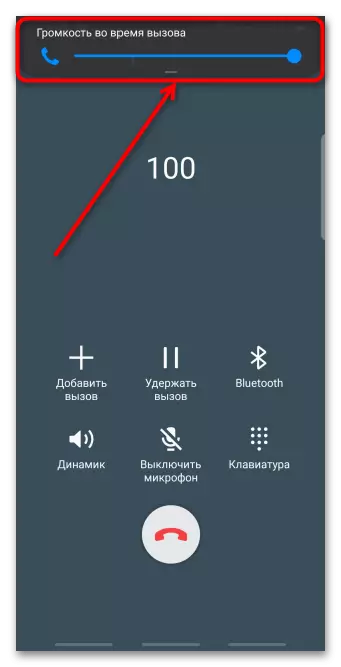
પદ્ધતિ 3: એન્જીનિયરિંગ મેનુ
એન્ડ્રોઇડ સાથેના ઘણા સ્માર્ટફોન્સમાં, એક એન્જિનિયરિંગ મેનૂ છે - પરીક્ષણ માટે રચાયેલ સામાન્ય સેટિંગ્સ વિભાગમાંથી છુપાવેલું, અને કેટલીકવાર ઉપકરણના વિવિધ ઘટકોને સમાયોજિત કરો. વિવિધ મોડેલોના ઉપકરણોમાં તેનું માળખું અને ક્ષમતાઓ અલગ હોઈ શકે છે. સૌથી વિધેયાત્મક ઇજનેરી મેનુઓમાંનું એક મેડિયાટેક પ્રોસેસર્સવાળા ફોનમાં બનાવવામાં આવ્યું છે. તેના ઉદાહરણ પર, આપણે બતાવીશું કે સ્પોકન સ્પીકરનો જથ્થો કેવી રીતે વધારવો.
ધ્યાન આપો! એન્જિનિયરિંગ મોડમાં કોઈપણ પરિમાણોને બદલતા પહેલા, જો કંઇક ખોટું થાય તો તેમને પાછા આવવા માટે તેમના સ્ત્રોત મૂલ્યોને યાદ રાખવાનું ભૂલશો નહીં.
એન્જીનિયરિંગ મેનૂમાં દાખલ થવા માટે, નિયમ તરીકે, તમારે એક ખાસ કોડ દાખલ કરવાની જરૂર છે, અને મીડિયાટેક ચિપ્સવાળા ઉપકરણો પર, તમે એમટીકે એન્જીનિયરિંગ મોડ એપ્લિકેશનનો ઉપયોગ કરીને તેને પ્રારંભ કરી શકો છો.
- એન્જીનિયરિંગ મોડને સક્રિય કરો. આ કરવા માટે, ઉપરોક્ત એપ્લિકેશનનો ઉપયોગ કરો અથવા ડાયલરમાં સંયોજન દાખલ કરો - * # * # 3646633 # * # *.

ઉલ્લેખિત કોડ બધા ઉપકરણો માટે યોગ્ય નથી. અમારી સાઇટ પર કોઈ પણ સ્માર્ટફોન પર એન્જિનિયરિંગ મેનૂને સક્રિય કરવા માટેની સૂચનાઓ સાથે એક અલગ લેખ છે.
વધુ વાંચો: એન્ડ્રોઇડ પર એન્જિનિયરિંગ મેનૂ કેવી રીતે દાખલ કરવું
- "હાર્ડવેર પરીક્ષણ" ટેબ પર જાઓ અને "ઑડિઓ" વિભાગને ખોલો.
- સ્પીકરફોન મોડમાં, કનેક્ટેડ હેડસેટ સાથે - વિવિધ મોડ્સમાં ધ્વનિને ગોઠવવા માટે અહીં ઘણા વિભાગો છે. અમને પ્રથમ આઇટમ "સામાન્ય મોડ" માં રસ છે - સામાન્ય મોડ જે સક્રિય હોય છે જ્યારે અન્ય ઉપકરણો ફોનથી કનેક્ટ થાય છે.
- "ટાઇપ કરો" ફીલ્ડ પર ક્લિક કરો અને સૂચિમાં, "SPH" પસંદ કરો - સ્પોકન સ્પીકર. જો તેમાંના બે સ્માર્ટફોનમાં હોય, જે ભાગ્યે જ થાય છે, તો તમે "SPH2" પેરામીટરને ગોઠવી શકો છો.
- સ્ક્રીન પર આપણે વાતચીત સ્પીકરનું વર્તમાન મૂલ્ય જોઈએ છીએ.
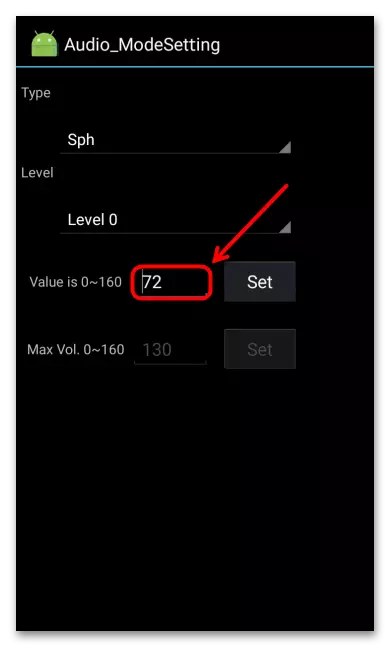
તેના વોલ્યુમ વધારવા માટે ત્યાં ઘણા સ્તરો છે. "સ્તર" ફીલ્ડ પર ક્લિક કરો અને આ સ્તર પસંદ કરો કે જેના પર મૂલ્ય સ્રોત કરતા વધારે હશે,
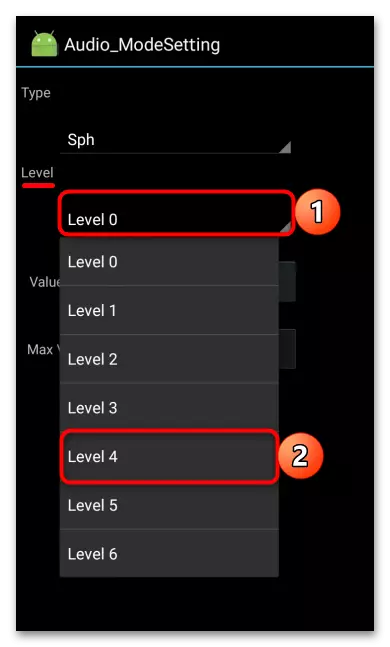
અને પછી ફેરફારો લાગુ કરવા માટે ટેપૅક "સેટ કરો".
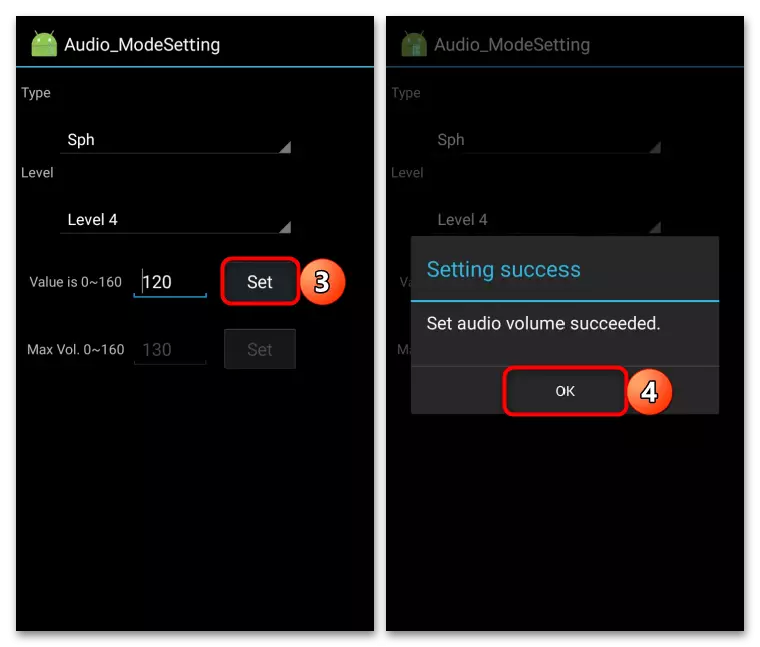
અથવા શક્ય અંદર જાતે મૂલ્યો સેટ કરો અને તેમને પુષ્ટિ કરો. મહત્તમ મૂલ્યોને સેટ કરવાની ભલામણ કરવામાં આવતી નથી, કારણ કે આ માત્ર અવાજની ગુણવત્તાને અસર કરી શકે છે, પણ ગતિશીલતાના ઝડપી વસ્ત્રો તરફ દોરી જાય છે. એન્જિનિયરિંગ મોડને બંધ કરો અને ફોનને રીબૂટ કરો.
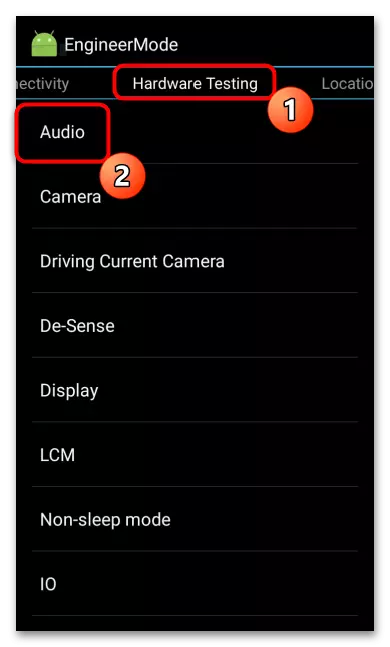
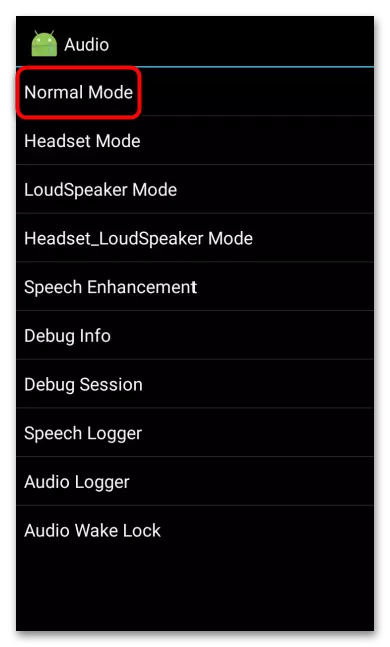


પદ્ધતિ 4: ખાસ નરમ
ગૂગલ પ્લે માર્ક પાસે Android ઉપકરણો પર અવાજ વધારવા માટે સૉફ્ટવેર છે, જેમાંથી કેટલાક સ્પીકરની વોલ્યુમ સેટિંગને સપોર્ટ કરે છે. અવાજ એમ્પ્લીફાયર એપ્લિકેશનના ઉદાહરણ પર આ પદ્ધતિને ધ્યાનમાં લો.
- એપ્લિકેશન પ્રોગ્રામ ચલાવો. મુખ્ય સ્ક્રીન પર રિંગટોન, સૂચનાઓ, એલાર્મ ઘડિયાળ, વગેરેના જથ્થામાં વધારો કરવાનો સ્કેલ હશે.
- "વૉઇસ કૉલ" વિભાગ પર જાઓ અને જો આવી તક હોય તો ફક્ત સ્લાઇડરને જમણી બાજુએ ખેંચો.
- ઉપકરણ પરના બધા અવાજોનો જથ્થો વધારવા માટે, "મહત્તમ" બટનને ટેપ કરો.
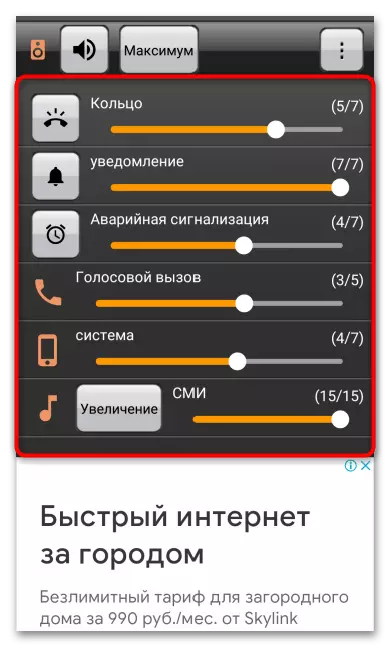
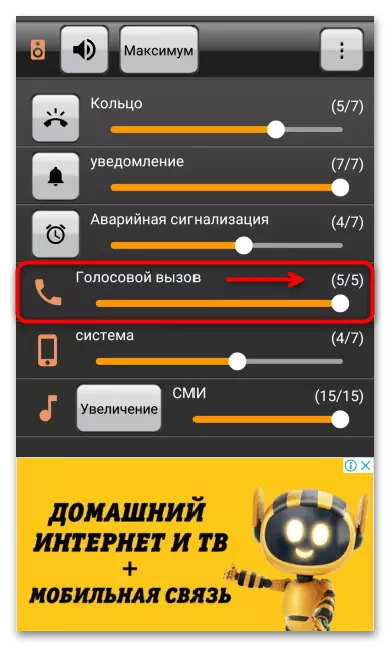
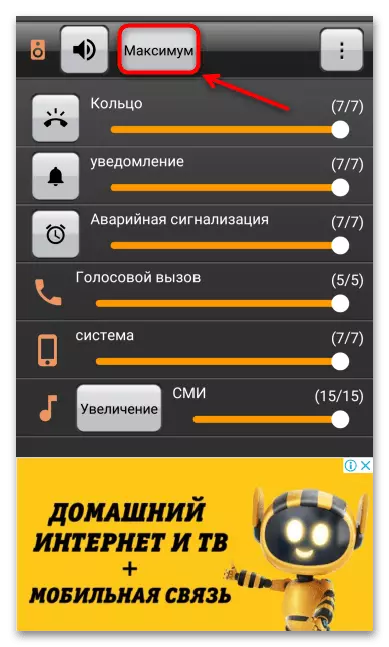
આ પણ જુઓ:
એન્ડ્રોઇડ પર ધ્વનિને વધારવા માટેની એપ્લિકેશન્સ
એન્ડ્રોઇડ પર હેડફોન્સમાં અવાજ વધારવાની રીતો
